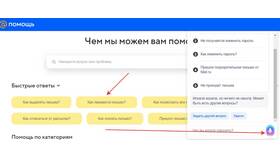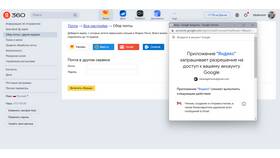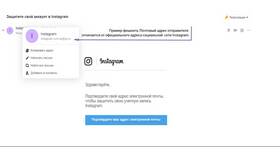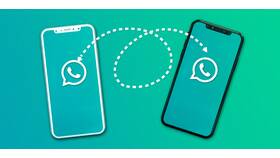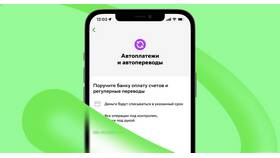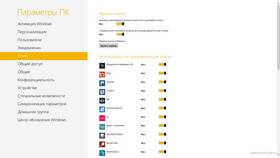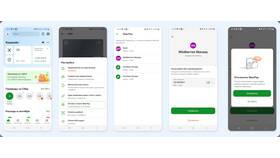| Параметр | Рекомендации |
| Длина | Не менее 8 символов |
| Сложность | Буквы, цифры и специальные символы |
| Уникальность | Не использовать для других сервисов |
- Откройте сайт mail.ru в браузере
- Введите текущие логин и пароль
- Нажмите кнопку "Войти"
- Кликните по иконке профиля в правом верхнем углу
- Выберите пункт "Пароль и безопасность"
- Найдите раздел "Изменить пароль"
| Шаг | Действие |
| 1 | Введите текущий пароль |
| 2 | Придумайте и введите новый пароль |
| 3 | Подтвердите новый пароль |
| 4 | Нажмите "Сохранить изменения" |
- Откройте приложение Mail.ru
- Тапните по иконке меню (три полоски)
- Выберите "Настройки" → "Аккаунт"
- Перейдите в "Безопасность"
- Выберите "Изменить пароль"
- Следуйте инструкциям на экране
- Обновите пароль в почтовых клиентах (Outlook, Thunderbird)
- Проверьте настройки пересылки писем
- Убедитесь в работоспособности резервных email и телефона
| Способ восстановления | Процедура |
| По привязанному телефону | СМС с кодом подтверждения |
| Через резервный email | Письмо со ссылкой для сброса |
| Ответ на секретный вопрос | Если был установлен ранее |
Дополнительные меры безопасности
Рекомендуется включить двухфакторную аутентификацию после смены пароля. Регулярно обновляйте пароль (каждые 3-6 месяцев) и не используйте одинаковые пароли для разных сервисов.